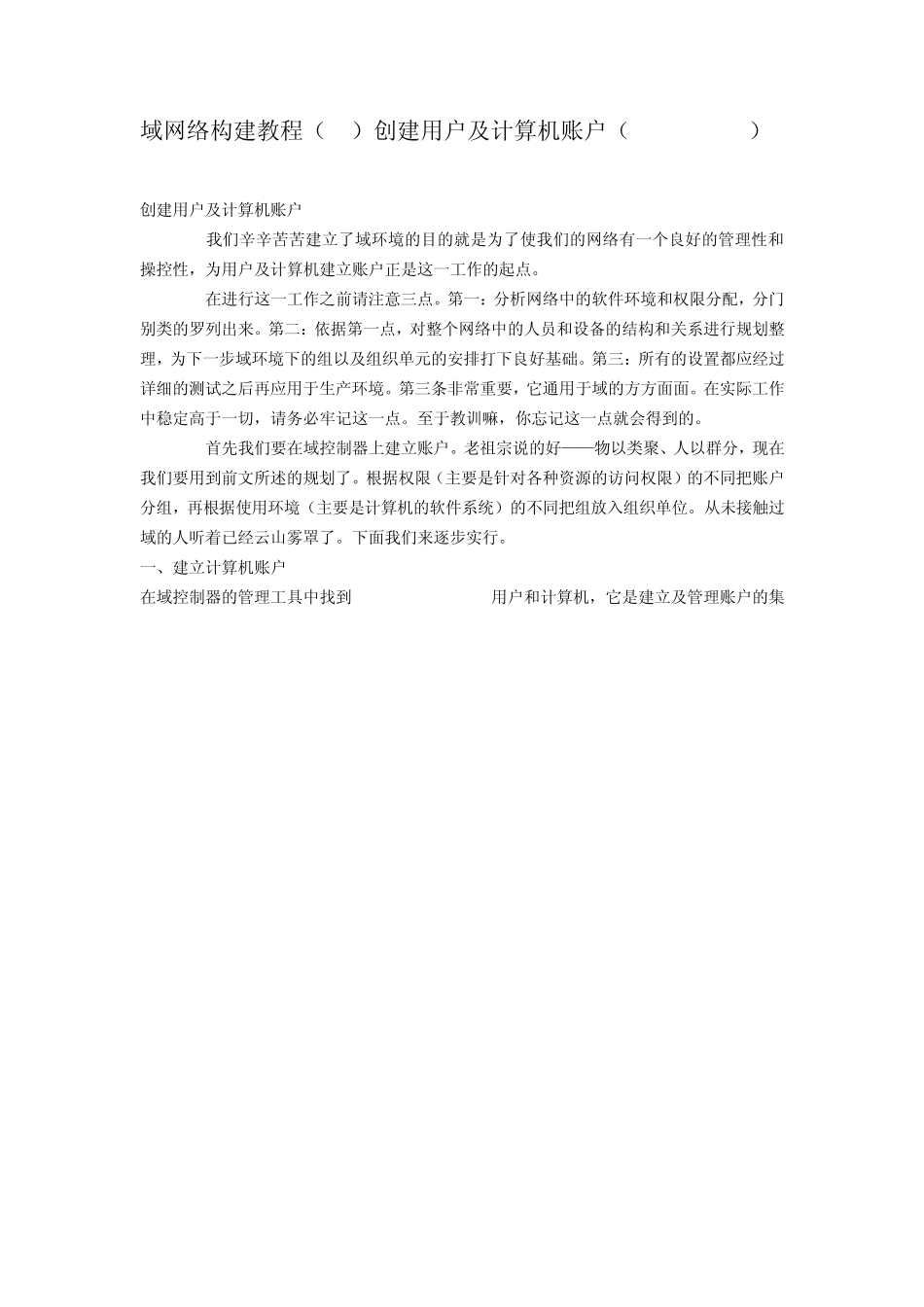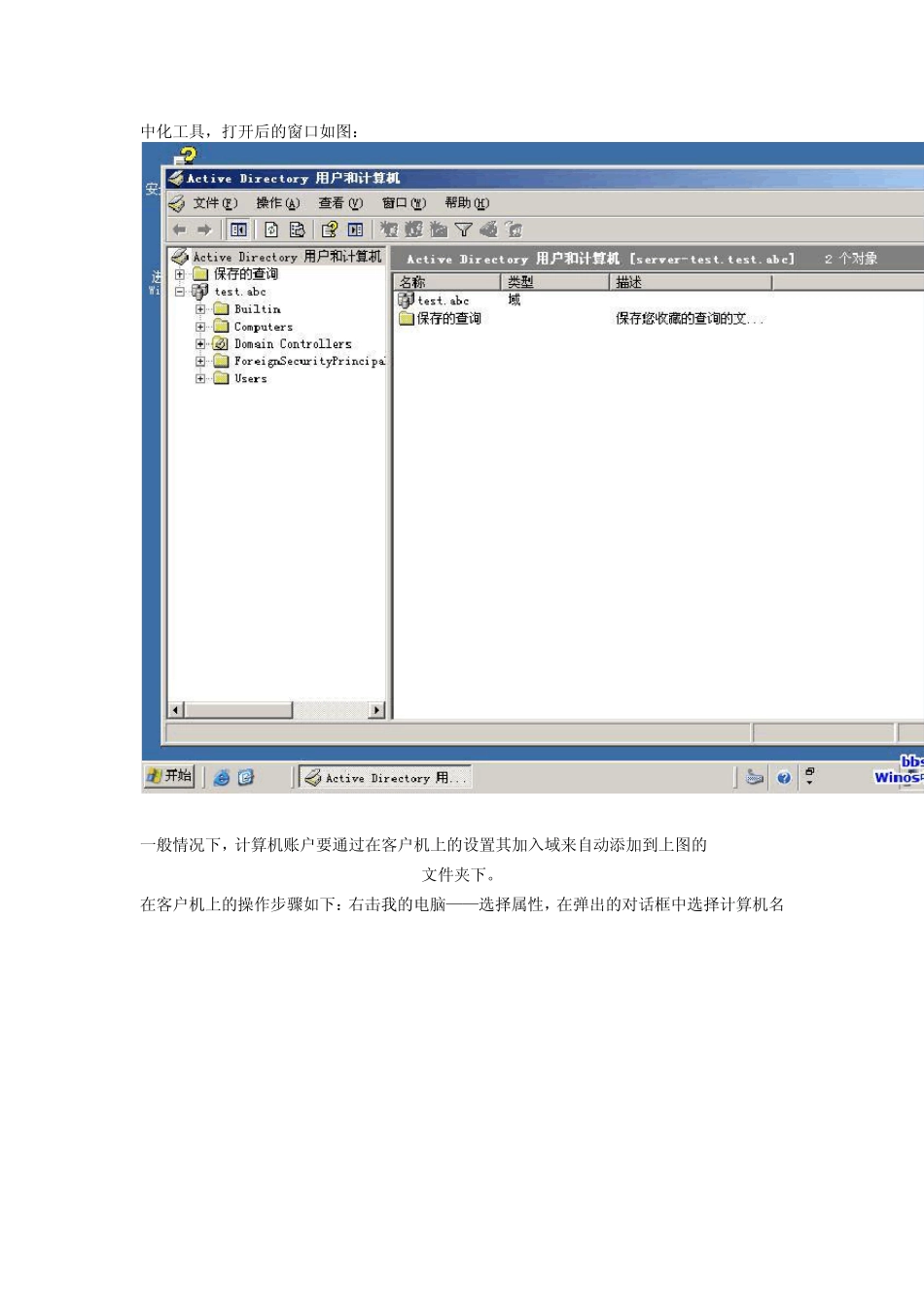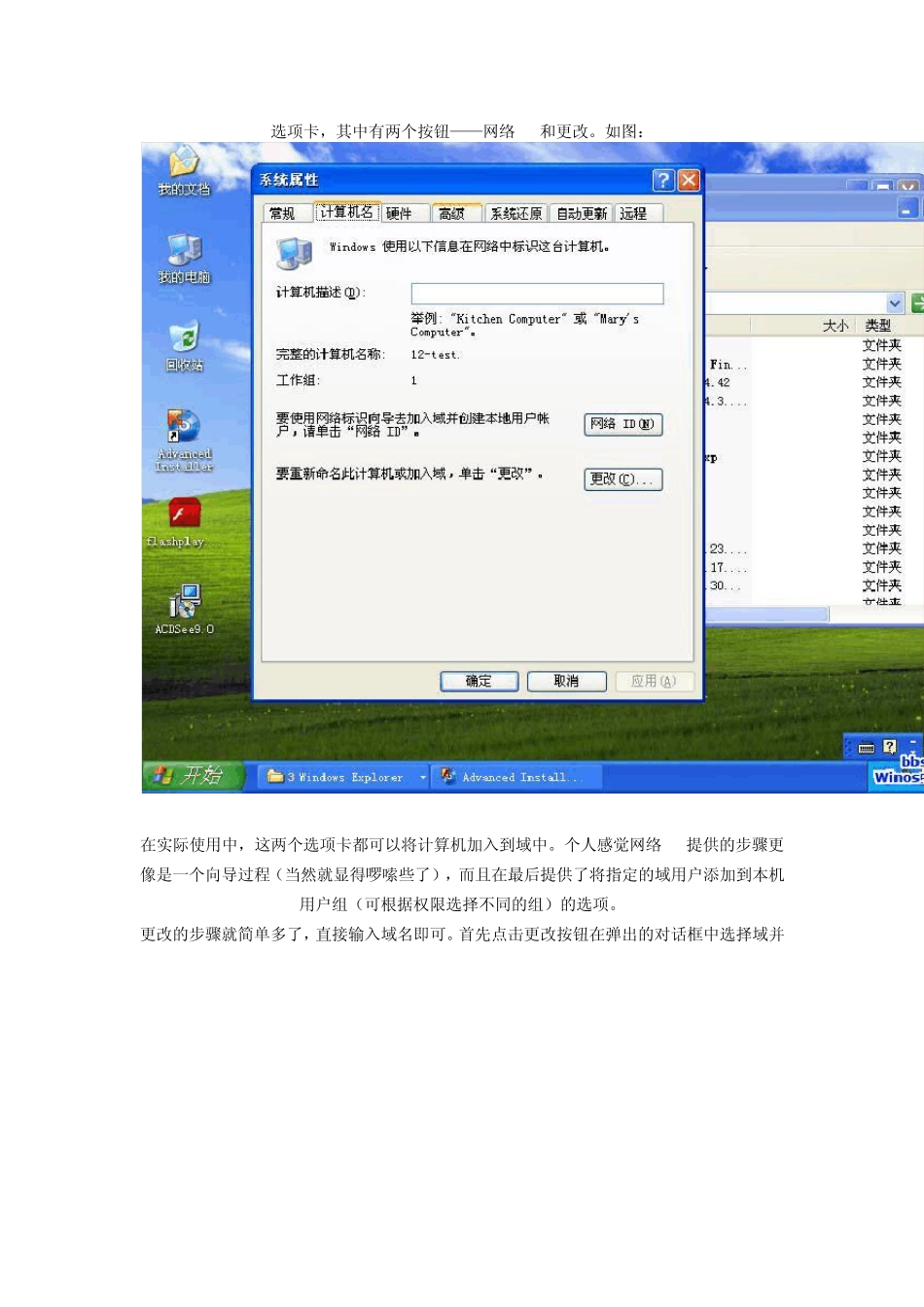域网络构建教程(3 )创建用户及计算机账户(2003Server) 创建用户及计算机账户 我们辛辛苦苦建立了域环境的目的就是为了使我们的网络有一个良好的管理性和操控性,为用户及计算机建立账户正是这一工作的起点。 在进行这一工作之前请注意三点。第一:分析网络中的软件环境和权限分配,分门别类的罗列出来。第二:依据第一点,对整个网络中的人员和设备的结构和关系进行规划整理,为下一步域环境下的组以及组织单元的安排打下良好基础。第三:所有的设置都应经过详细的测试之后再应用于生产环境。第三条非常重要,它通用于域的方方面面。在实际工作中稳定高于一切,请务必牢记这一点。至于教训嘛,你忘记这一点就会得到的。 首先我们要在域控制器上建立账户。老祖宗说的好——物以类聚、人以群分,现在我们要用到前文所述的规划了。根据权限(主要是针对各种资源的访问权限)的不同把账户分组,再根据使用环境(主要是计算机的软件系统)的不同把组放入组织单位。从未接触过域的人听着已经云山雾罩了。下面我们来逐步实行。 一、建立计算机账户 在域控制器的管理工具中找到Active Directory用户和计算机,它是建立及管理账户的集中化工具,打开后的窗口如图: 一般情况下,计算机账户要通过在客户机上的设置其加入域来自动添加到上图的Computers文件夹下。 在客户机上的操作步骤如下:右击我的电脑——选择属性,在弹出的对话框中选择计算机名选项卡,其中有两个按钮——网络 ID和更改。如图: 在实际使用中,这两个选项卡都可以将计算机加入到域中。个人感觉网络 ID提供的步骤更像是一个向导过程(当然就显得啰嗦些了),而且在最后提供了将指定的域用户添加到本机用户组(可根据权限选择不同的组)的选项。 更改的步骤就简单多了,直接输入域名即可。首先点击更改按钮在弹出的对话框中选择域并输入你的域名,如图: 点击确定,输入用户名和密码。这里说明一下,2003系统建立的域环境中,你新建的每一个用户账户,默认都可以添加 10台计算机进入域中。我这里用的是域管理员,之前说过这个账户具有无限的权利,所以它不受这种限制。如图: 操作成功后会弹出欢迎加入的对话框。如图: 这是在域控制器的管理界面上就已经可以看到这个计算机账户了。如图: 计算机加入域后,会对本机用户组自动进行如下设置:将域管理员组(Domain Admins)放入本机管理员组(Administrators),将域普通用户组(Domain Users)放入本机普通用户...